2018/02/24
相手が女性ならモチベーションも上がる。AI英会話ナンナの使い方。
Warning: Use of undefined constant full - assumed 'full' (this will throw an Error in a future version of PHP) in /home/eigosukisugi/eigoenglish.jp/public_html/wp-content/themes/elephant/single.php on line 54

こんにちは。TSUBASA(eigoenglish1)です。
先日ペッパーと初めて話したんですけど、あの子凄いですね。
ちょっと離れて動いたら、ちゃんと目で追ってきたんですよ。
本物の目じゃないってわかってるけど、なんか嬉しかったです。
さて今回お話するのはロボット系のアプリ「AI英会話ナンナ」
簡単に言うと、ナンナという女の子と、チャットみたいな感じで会話して英語を学ぶものです。
ま、実際は男でも女でもないですけど!
このアプリでできることは次の3つ。
会話は、テキスト入力か声に出して行います。
海外旅行へ行くときに使えるフレーズや、外国人と話す日常会話など、いろんなシチュエーションで役に立つフレーズが学べるアプリです。
では早速ナンナに会いにいきましょー。
※こちらはAndroidに対応していないようです。
目次
初期設定

このアプリ登録は名前だけです。
登録したあと認証とかもないので、適当にニックネームを入力しましょう。
SPONSORED LINK
レッスンを行う
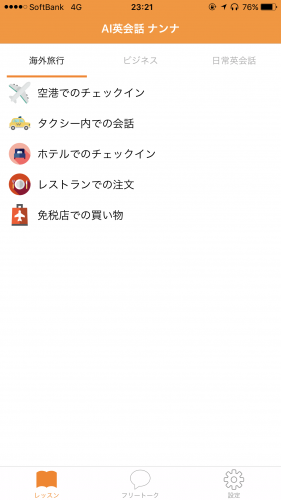
初期登録を終えたらホーム画面へと移ります。
このアプリでは基本的には左下の「レッスン」を行なっていきます。
レッスンは、海外旅行、ビジネス、日常会話のカテゴリーに分かれています。
それぞれの内容はこちら。
海外旅行 ビジネス 日常英会話 レベル1入門 レベル2初級 レベル3中級 レベル4上級 家族
こうしてみると、日常英会話のカテゴリーが豊富ですね。
まぁ、その方がいろいろ応用できます。
ではここでは、「空港でのチェックイン」のレッスンを使って、主な操作方法を説明していきたいと思います。
SPONSORED LINK
操作方法

真ん中にいるのがナンナです(たぶん)
彼女はチェックインカウンターの受付役。
左側の吹き出しがナンナのセリフです。音声が流れます。
小さく「日本語訳」と書いてるところを押すと、文字が日本語に変わります。
回 答 例 ( ヘ ル プ 機 能 )
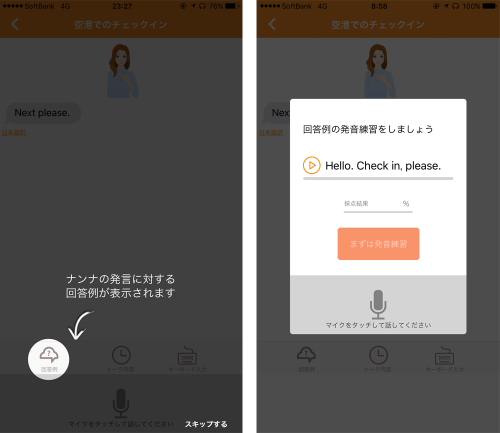
このアプリは発音の練習をメインとしています。
下にあるマイクを押して話すんですが、なんて話していいかわからない時はヘルプ機能を使いましょう。
吹き出しのマークの「回答例」を押すと例文が出て来ます。画面右
再生ボタンを押して聞いてみてから、マイクをタップして発音してみましょう。
発 音 す る
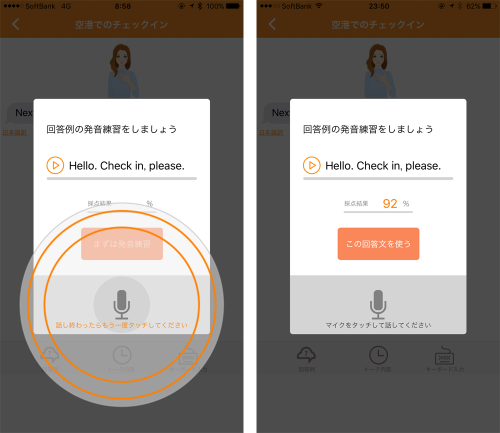
発音中は波紋のようなものが表示されます。
話し終えたらマイクをもう一度タップしてください。
すると発音の採点結果が表示されるので、オレンジのボタンを押して回答しましょう。
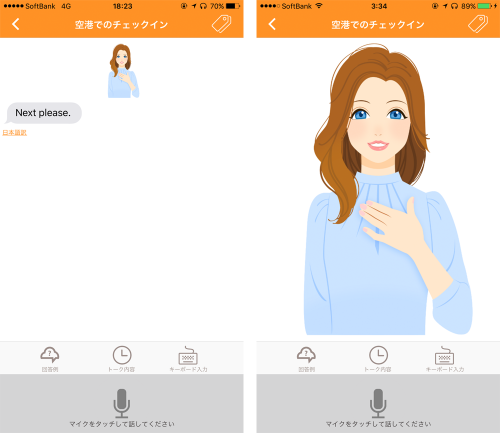
隣にある「トーク内容」を押してみてください。
ナンナがアップで表示され、文字が見えなくなりました。
リスニング力だけで会話をする場合は、こんな風にしてアレンジすることもできます。
1番右にある「キーボード入力」で、テキスト入力の会話も可能です。
シーンとしたところではテキストで楽しめるわね![]() OLの鈴木さん
OLの鈴木さん
単語帳の使い方
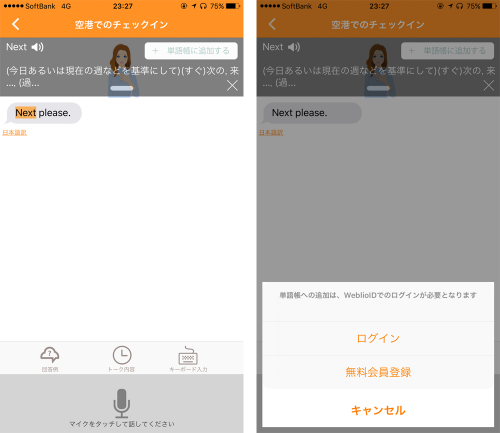
テキスト部分をなぞると単語の意味が表示されます。
スピーカーで読み上げ、右側のボタンで単語帳に追加することができます。
単語帳の追加・作成にはWeblioのIDが必要です。
Weblioは日本語向けのオンライン辞書のこと。
IDは無料なので作ってみましょう。
メアドか、FacebookやGoogleのアカウントで登録できます。
W e b l i o で 単 語 を 管 理
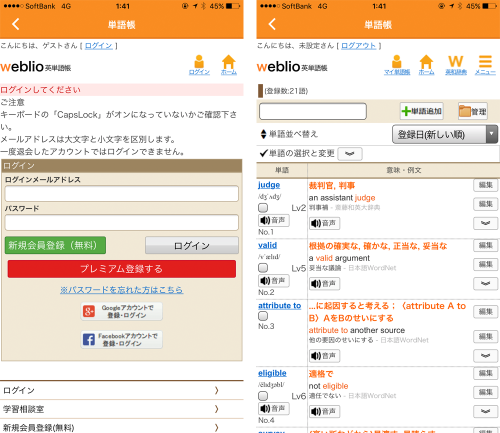
Weblioのサイトでログインすると、ストックした単語の一覧が出てきます。
AI英会話ナンナを経由しなくてと、Weblio上で単語を追加したり編集することができます。
ぼくはあまりWeblioを使わないので、操作方法については割愛させてもらいますね。
レッスン終了
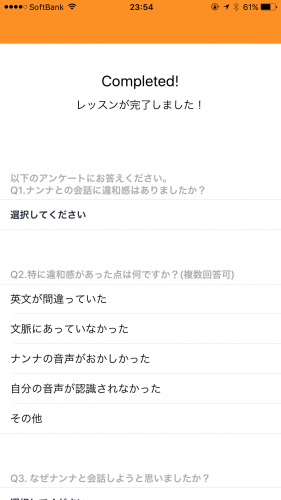
初回レッスンを終えると簡単なアンケートが出てきます。
使ってみた感想、問題点、使用目的を入力しましょう。
個人的には、音声の認識がたまに良くないなーって感じたので、それなりの評価にしました。
フリートーク
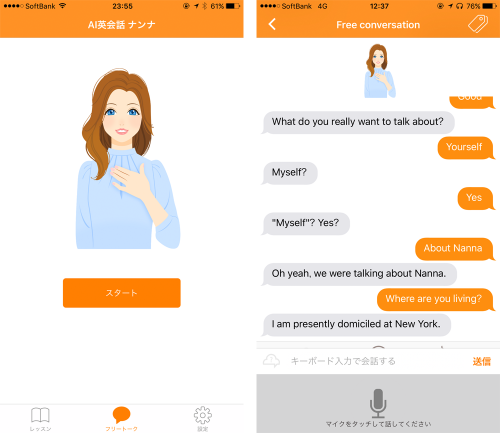
レッスンが飽きたら、たまにナンナとフリートークをしてみましょう。
普通に挨拶から始まるので、好きなことを話してみてください。
ぼくはナンナについて興味があって聞いてみました。
今はニューヨークに住んでいるみたいです。
あーニューヨーク行きたいなー![]() TSUBASA
TSUBASA
設定
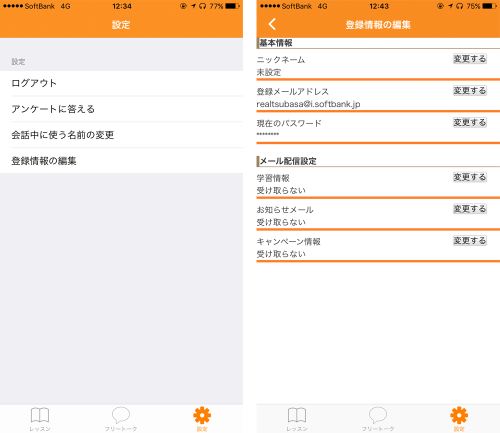
最後は設定画面について。
- アプリのログアウト
- アンケート
- ニックネームの変更
- 登録情報の編集
を行います。
普通につかう分には特に設定はいらないです。
しいて言えば登録情報の編集。
メアド、パスワード、メール配信設定を行うぐらいだと思います。
ぼくは特にいじってません。
まとめ

途中でもお話したとおり、音声の認識がやや悪いかなーって感じました。
同じ系統の学習アプリだと、Andyや発音AtoZの方が良いかもしれません。
いろんなシチュエーションの英会話を学べて、話し相手が女性(AIだけど)ってとこがこのアプリのメリットですね。








